AWS Glue Studio에서 데이터 준비 레시피 사용
데이터 준비 레시피 변환을 사용하면 대화형 그리드 스타일 작성 인터페이스를 사용하여 처음부터 데이터 준비 레시피를 작성할 수 있습니다. 또한 기존 AWS Glue DataBrew 레시피를 가져온 다음 AWS Glue Studio에서 편집할 수 있습니다.
데이터 준비 레시피 노드는 리소스 패널에서 사용할 수 있습니다. 데이터 준비 레시피 노드를 시각적 워크플로의 다른 노드 (데이터 소스 노드이거나 다른 변환 노드)에 연결할 수 있습니다. AWS Glue DataBrew 레시피와 버전을 선택하면 레시피에 적용된 단계가 노드 속성 탭에 표시됩니다.
사전 조건
-
AWS Glue DataBrew 레시피를 가져오는 경우 AWS Glue Studio에서 AWS Glue DataBrew 레시피 가져오기에 설명된 대로 필요한 IAM 권한이 있어야 합니다.
-
데이터 미리 보기 세션이 생성되어 있어야 합니다.
제한 사항
-
AWS Glue DataBrew 레시피는 상용 DataBrew 리전에서만 지원됩니다.
-
AWS Glue에서 모든 AWS Glue DataBrew 레시피가 지원되는 것은 아닙니다. 일부 레시피는 AWS Glue Studio에서 실행할 수 없습니다.
-
UNION및JOIN변환이 포함된 레시피는 지원되지 않습니다. 대신, AWS Glue Studio에는 데이터 준비 레시피 노드 이전 또는 이후에 사용할 수 있는 '조인' 및 '집합' 변환 노드가 이미 있습니다.
-
-
데이터 준비 레시피 노드는 AWS Glue 버전 4.0 이상 작업에 대해 지원됩니다. 이 버전은 데이터 준비 레시피 노드가 작업에 추가된 후에 자동으로 선택됩니다.
-
데이터 준비 레시피 노드에는 Python이 필요합니다. 데이터 준비 레시피 노드가 작업에 추가될 때 자동으로 설정됩니다.
-
시각적 그래프에 새 데이터 준비 레시피 노드를 추가하면 올바른 라이브러리로 데이터 미리 보기 세션을 자동으로 재시작하여 데이터 준비 레시피 노드를 사용할 수 있습니다.
-
GROUP_BY,PIVOT,UNPIVOT및TRANSPOSE변환은 데이터 준비 레시피 노드에서 가져오기 또는 편집이 지원되지 않습니다.
기타 기능
데이터 준비 레시피 변환을 선택하면 레시피 작성을 선택한 후 추가 작업을 수행할 수 있습니다.
-
단계 추가 - 필요에 따라 단계 추가 아이콘을 선택하여 레시피에 단계를 추가하거나, 작업을 선택하여 미리 보기 창의 도구 모음을 사용할 수 있습니다.


-
레시피 가져오기 - 더 보기를 선택한 다음 레시피 가져오기를 선택하여 AWS Glue Studio 작업에 사용합니다.

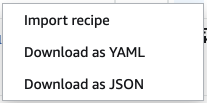
-
YAML로 다운로드 - 더 보기를 선택한 다음 YAML로 다운로드를 선택하여 레시피를 다운로드하고 AWS Glue Studio 외부에 저장합니다.
-
JSON으로 다운로드 - 더 보기를 선택한 다음 JSON으로 다운로드를 선택하여 레시피를 다운로드하고 AWS Glue Studio 외부에 저장합니다.
-
레시피 단계 실행 취소 및 재실행 - 그리드의 데이터를 사용할 때 미리 보기 창에서 레시피 단계를 실행 취소하고 다시 실행할 수 있습니다.
